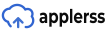iOS 15 ja iPadOS 15 toimitetaan uudella Focus mode -ominaisuudella, jonka avulla voit määrittää erilaisia ilmoitusprofiileja toimintojesi perusteella. Sinulla voi olla yksi töihin, yksi leikkiin, yksi nukkumaan ja paljon muuta.
Näin voit luoda ja muokata uusia tarkennustiloja iPhonessa ja iPadissa.
Focus on vähän kuin Älä häiritse -tila, joka on edelleen saatavilla iOS- ja iPadOS 15 -laitteissa Focus -asetuksissa - paitsi se antaa sinulle paremman hallinnan ilmoitusasetuksistasi ja mahdollistaa useiden ilmoitusten luomisen profiilit.
Voit asettaa niin monta kuin haluat eri toimintoihin - jokaisella on omat asetukset - ja voit kytke ne päälle ja pois päältä automaattisesti ajan, sijainnin, sovellusten ja muun perusteella.
Oletustarkennustilan mukauttaminen
iOS ja iPadOS 15 tarjoavat useita oletustarkennustilaa - Älä häiritse, Lepotila, Henkilökohtainen ja Työ - joita voit muokata itsellesi sopivaksi. Voit muokata jotakin niistä seuraavasti:
- Avaa asetukset sovellus iPhonessa tai iPadissa.
- Napauta Keskity.
- Valitse tarkennustila, jonka haluat määrittää tai muokata.

Kuva: Killian Bell/Cult of Mac
Jos haluat, voit jatkaa ilmoitusten vastaanottamista tietyiltä yhteystiedoilta tai sovelluksilta ja lisätä ne Ihmiset ja Sovellukset osioita. Napauta Tarkennuksen tila Voit valita, näkevätkö muut ihmiset, että tarkennustila on aktiivinen, kun he lähettävät sinulle viestejä.
Jos haluat piilottaa aloitusnäytön kuvakemerkit ja ilmoitukset, kun tarkennustila on aktiivinen, napauta Aloitusnäyttö, sitten Piilota ilmoitusmerkit. Voit myös piilottaa tietyt aloitusnäytön sivut napauttamalla Muokatut sivut ja valitse sitten piilotettavat sivut.

Kuva: Killian Bell/Cult of Mac
Jos haluat, että tarkennustila otetaan käyttöön ja poistetaan käytöstä automaattisesti tiettyinä aikoina, napauta aikakuvaketta. Ota se käyttöön tai poista se käytöstä muiden tekijöiden - kuten sijainnin tai käyttämiesi sovellusten - perusteella napauttamalla Lisää aikataulu tai automaatio.
Uuden tarkennustilan luominen
Määritä uusi tarkennustila napauttamalla + -painiketta näytön oikeassa yläkulmassa, kun olet Tarkennusasetukset-valikossa. Valitse yksi Applen esiasetuksista tai napauta Mukautettu luoda sellaisen tyhjästä.
Anna tarkennustilalle kuvake ja nimi ja määritä se haluamallasi tavalla noudattamalla näytön ohjeita.

Kuva: Killian Bell/Cult of Mac
Focus -tilojen avulla voit tehdä hämmästyttäviä asioita. Voit esimerkiksi luoda lukemiseen sellaisen, joka aktivoituu automaattisesti, kun avaat Kirjat, Kindlen tai muun lukusovelluksen. Tai pelaamista varten, joka aktivoituu, kun liität Bluetooth -ohjaimen.
Suosittelemme, että pelaat tarkennustilojen kanssa löytääksesi sinulle sopivia asetuksia riippuen siitä, miten käytät iPhonea ja iPadia.